2000-08-16[n年前へ]
■エアコンの風は心地よく吹くか? 
真夏の夜の夢 流体力学入門編
私は長野県の野辺山という高原で幼い時期を過ごしたせいか、暑さにとても弱い体である。なので、真夏の夜はエアコンが欠かせない体と根性になってしまった。エアコン無しではろくな夢が見られ無いどころか、眠れなかったりするのである。気持ちの良い「真夏の夜の夢」を見るためには、エアコンがとっても重要なのである。
つい先日、そんなエアコンの話題が「今日の必ずトクする一言」に載っていた。それが、
- エアコン用流体素子(PATPEND.)のナゾ
- ( http://www.bekkoame.ne.jp/~jh6bha/higawari.html#000819 )
- 復活する冷蔵庫脱臭剤のナゾ(1/f揺らぎと活性炭編)
- ( http://www.bekkoame.ne.jp/~jh6bha/higawari.html#000901)
(おそらくhiraxさんあたりがやってくれるのではなかろうか)と話題のパスまでされている。いきなり、ボーとしているところを授業で当てられた気分である。
とはいえ、「エアコンの流体力学」というのもちょっと興味のある話題でもあるし、パスされたからにはやってみなければなるまい。そういうわけで、真夏の眠れない夜のパズル代わりに挑戦してみることにした。
さて、部屋の中の「エアコンから送られる風の様子」を計算するということは、流体力学の計算をするということになる。流体力学の運動方程式(ナビエ・ストークス式)に代表されるような方程式群を解かなければならないのである。そこで、以前
の時にいじりかけたMichael Griebel氏らによる非圧縮性流体のNast2Dのコードをもう一度引っ張り出して使ってみることにした。このNast2Dは非圧縮性二次元流れを計算する教育用のソースコードである。詳しくは- TUM INFO V- Homepage - ( http://www5.informatik.tu-muenchen.de/home_us.html )
- Numerical Simulation in Fluid Dynamics A Practical IntroductionISBN 0-89871-398-6
計算するモデルは次の図に示すような部屋である。四畳半一間であるかもしれないし、100畳以上の大きな広間かもしれないが、とにかく正方形の部屋だ。向かって左の青い丸部分にはエアコンがあり、そこから冷たい空気が送られてくるのである。そして、この部屋には何故かタンスがおいてある。「やっぱり、この部屋は四畳半一間じゃないの」というツッコミは言ってはいけない約束である。とりあえず、このタンスが向かって下側にある紫の部分である。このタンスが、エアコンから送られてくる冷た〜い空気流の障害物となるのである。
 |
暑い真夏の夜に、こんな部屋をエアコンで涼しくする時のことを考えてみよう。気持ちよく眠るために、何はともあれエアコンのスイッチを入れるわけだ。そうしないと、暑くて眠れないから当然である。
そして、そのエアコンには送風モードが何故か三つあるのだ。次のような三種類の送風、
- 真っ直ぐ送風するモード
- 単純な首振り送風をするモード
- 山本式エアコン用流体素子を用いた送風をするモード
空気流の速度分布の計算結果を次に示してみよう。
|
| を用いた送風の場合 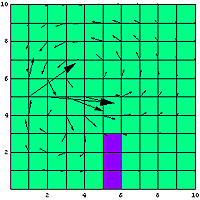 |
また、これらの場合の計算結果を動画で示したものをMPEG4形式のAVIファイルとReal形式のファイルにしたものを以下に置いておく。エアコンから空気が送られる様子を知るには、何はともあれこの動画を見て頂きたい。なお、手元のRealProducerの制限のために、このReal形式のファイルは古いバージョンのRealPlayerだとアップデートが必要になってしまった。また、MPEG4のCodecが導入されていない場合には、DivXなどをインストールする必要がある。
とりあえず
- 真っ直ぐ送風している場合 MPEG4 AVI ( 289KB ) Real形式( 73KB )
- 単純な首振り送風の場合 MPEG4 AVI ( 577KB ) Real形式( 89KB )
- 山本式エアコン用流体素子を用いた送風の場合 MPEG4 AVI( 693KB ) Real形式 ( 92KB )
また、それぞれのMPEG4形式の動画のファイルサイズを見れば、それぞれの場合の送風による空気流の速度分布の複雑さは一目瞭然である、と思う。真っ直ぐ送風している場合はとにかく単純な速度分布であって動画ファイルサイズも結果的に小さくなっているのに対して、山本式エアコン用流体素子を用いた送風の場合はかなり複雑な速度分布になっていて動画ファイルも結果的に大きくなっているのである。
動画を見ることができない人のために、それぞれの場合の連続した3つの瞬間における部屋内の空気流の速度分布の静止画も示しておく。
1 | 1 | を用いた送風の場合 1 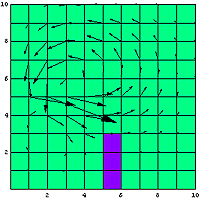 |
 |  | 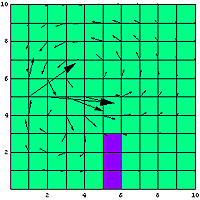 |
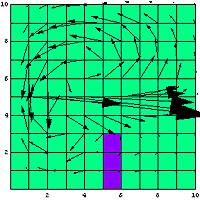 |  |  |
これを見ると、「真っ直ぐ送風している場合」にはエアコンの正面は強烈に風が当たっている(つまり冷えまくっている)ことがわかるが、タンスの陰になっている部屋の隅などはほとんど空気が動いていないことがわかる。また、「単純な首振り送風の場合」は送風方向を動かしているとはいえ、その送風方向の変化はかなりゆっくりであって部屋の中の空気流の速度分布はそれほど急激には変化していないことも判ると思う(そういう風に計算しただけではあるが...)。いずれにせよ、もしもこの部屋の中にあなたがいたとしたら、体の決まった部分にのみ冷た〜い風があたることになるわけだ。それは体にはちょっとよろしくなさそうである。
一方、「山本式エアコン用流体素子を用いた送風の場合」は時々刻々と送風方向が変化しており、まるで部屋を舐め回すかのように、冷た〜い空気が送られていることがわかると思う。この部屋の中にもしあなたがいたとしても、体のごく一部分だけに冷たい風が当たるようなことはなく、それほど体に悪くないことが予想されるわけである。
さて、このページもかなり重いページになってきた。本来はこのタンスの裏側の空気が澱みやすい場所の「空気の入れ替わり」を、送風の具合を変えた上で調べてみたいわけであるが、それは次回のお楽しみ、ということにしておきたい。とりあえず、「真夏の夜の夢 流体力学入門編」はここら辺で終わりにしたい。
さて、夏休というわけでこんな景色のところで気持ちの良い風に吹かれてみたりするわけである。この写真の先の方の海の向こうに見えているのは左が伊豆半島で、右が三保の松原の辺である。

暑い夏の夜はエアコンが欠かせない体ではあるけれど、気持ちの上で言えばエアコンよりはおんぼろの扇風機の方が好きだし、扇風機よりも山の上の風の方がずっと好きだ。いつか、山の上を吹き抜ける風の音を録音して、その1/f揺らぎでも調べてみようかなと思うのである... それとも、そんなことをしてもツマラナイだけかな?
2004-08-23[n年前へ]
■キリン樽生ビールサーバーの秘密 
ビールの科学 「炭酸ガスボンベの寿命」編
今年の夏はずいぶんと暑かった。東京では40日間も気温30度以上の「真夏日」が続いた。なんでも、今年の夏は「真夏日」連続日数記録を更新したらしい。こんなに暑い日が続くと、体調に気をつけていないと夏バテになりかねない。
しかし、ものは考えようで、暑ければ暑いほど、その日に飲む冷えたビールが美味しくなる。ジリジリと暑い陽射しの中で飲むキンキンに冷えたビールは格別だ。暑い「真夏日」が終わった夜に飲む、冷えたジョッキの中のビールは素晴らしく美味しい。40日間にもわたって「真夏日」が続くと言うことは、そんな美味しいビールを40日間も味わうことができるわけで、考えようによっては「素晴らしき真夏日!」なのである。真夏日の夕暮れ、冷えたジョッキにビアホールのビールサーバーから冷えたビールにクリーミーな泡を注いで、それをゴクゴク飲み干すのは格別なのだ。
もちろん、40日間も真夏日が続いても、毎日ビアホールに通うことなどできるわけではない。何より先立つものが足りなかったりするわけで、実際には家でビールをグラスに注いで飲むことになる。しかも、昨今の低調な経済情勢下では、自宅ですら40日間もビールを飲み続けることはできないのである。現実には、哀しいことに「40日間のビール生活」ではなく、「40日間の発泡酒生活」だったりするのだ。しかも、発泡酒を選ぶ基準は、味なんか全然関係なくて単に値段だったりもするのである。結局のところ、判断基準は単位重量辺りの値段、ただそれだけに尽きるのである。とはいえ、値段が半分なら同じオカネで二倍の量を飲むことができるわけで、とりあえずは「素晴らしき?発泡酒!」なのだ。
 |
そんな風に、いつの間にかビアホールが自宅に姿を変え、いつの間にかビールが発泡酒に変身してしまうわけだが、たまにはビールサーバーで「冷えたビールとクリーミーな泡」を注ぎたくもなる。そこで、そんな時にはこんな家庭用簡易ビールサーバーを使うことになる。希望小売価格2.980円(消費税別)のお手軽なビールサーバーでビールを注ぐのが、低迷する経済下における現在の日本風「正しい夏の過ごしかた」なのである。ビアホール自宅でビアサーバー樽生サーバーからビール(時には中身を発泡酒に詰め替えて)をジョッキにこんな風にビールを注いで、値段が安い分だけ多く飲み干すのである。とにかく、質より量の発泡酒生活なのだ。
というような生活が続いていた先日に、キリンの樽生サーバーで(久しぶりに発泡酒でなく)ビールを飲んでいた。樽生サーバー用の1520ml缶に入った一番搾りを飲み干し、さらに交換用の1520ml缶を取り付けて飲み始めると、ほどなくしてビールサーバーからのビールの「出」が悪くなった。キリンの樽生サーバーは、ビール缶の中に炭酸ガスを注ぎ込み、味の劣化を防ぎつつ、同時に炭酸ガスの圧力でビールをビール缶から外の抽出口へ排出している。ところが、その炭酸ガスの圧力が低下して、ビールがビール缶から外へ注ぐことができなくなってしまったのである。
もちろん、キリンビールには何の罪もなく、悪いのは私だ。本来、ビール缶を交換した際には(専用ビール缶に付属してくる)炭酸ガスのミニボンベも交換しなければいけないのだが、その交換をメンドくさがってしなかったので、ガスが途中で無くなってビールをビールサーバーから抽出することができなくなったのである。もちろん、ミニボンベを新品に交換すると、ビールはちゃんと気持ちよく出るようになった。
私は酔っぱらいながらも、「交換用の1520ml缶に入った一番搾りを飲み干すと、交換用炭酸ガスのミニボンベもちょうど無くなる」ということに感心し、キリン樽生ビールサーバーに付いてくる炭酸ガスのミニボンベを調べてみることにしたのである。交換用の1520mlのビールを飲み干すと、ミニボンベの中の炭酸ガスもしばらくしてちょうどなくなる「キリン樽生ビールサーバーの秘密」、つまり「炭酸ガスボンベの寿命」の謎を今回は考えてみることにした。
「キリン樽生ビールサーバー」付属のミニボンベを手にとって眺めてみると、充填されているガスの重量は10グラム(g)と記載されており、体積に換算すると5リットル(Nl=1気圧、0℃下での体積リットル)ほどになる。(製造元の資料によれば)ミニボンベ内部の体積は12.5ミリリットル(ml)で、ミニボンベ内部には常温換算で60気圧ほどの圧力の炭酸ガスが詰まっていることになる。
 |
もちろん、このミニボンベ中に詰められている60気圧の炭酸ガスが直接ビール缶の中に注がれるわけではない。もしも、そんなことをしたならば「ビール抽出ボタン」を押した途端にビールが高圧ガスで押し出されて、抽出口から吹き出してしまう。水道の水圧(0.2MPa)の10倍以上でビールが激しく噴出したならば、おそらくグラスに注がれた瞬間にビールは泡だらけになってしまうに違いない。
しかも、キンキンに冷えた樽生サーバーのビール缶の中にそんな高圧の炭酸ガスを注ぎ込んだら、ビールの味だってひどく変わってしまう。ビールにはペプシコーラやコカコーラと同じようにビールには炭酸ガスが溶け込んでいて、それが気持ちよい美味しさの一因でもあるのだが、あまりに炭酸ガスを多く含むビールは美味しくなくなってしまう。
下に示した図は、温度と圧力が変化した際に、ビールの中に溶け込む炭酸ガスの量が「(溶け込む先の)ビールの体積の何倍になるか」という「ガスボリューム」を示している。この図を眺めれば判るように、低温のビールには炭酸ガスが多量に溶け込んでしまう。もちろん、炭酸ガスの圧力を高くすればさらに多くの炭酸ガスがビールの中に溶け込んでしまう。つまり、冷えたビールに高圧の炭酸ガスを注入したりすると、ビールには炭酸ガスが過剰に溶け込んでしまうのである。
 |
このグラフを眺めると、例えば(ビールの飲み頃の温度である)8℃位に冷やされたビール缶に4気圧(atm)の圧力で炭酸ガスを注入すると、なんとそのビールの体積の5倍程度の炭酸ガスが溶け込んでしまうことがわかる。
日本で一般的なビールの適切(美味しい)とされるガスボリュームは2.4-2.85程度であり、炭酸の強いバイツェンビール(Germanwheat beer)でも3強でコーラですら3.5程度である。だから、そんなビールの体積の5倍などという炭酸ガスを多量に含んだビールは炭酸の刺激がやたらに強い美味しくないビールに変身してしまうに違いない。だから、ビール缶の中を高圧の炭酸ガスで満たすわけにはいかないのである。
| スタイル | 適切なガスボリューム |
| British-style ales | 1.5 - 2.0 |
| Porter, stout | 1.7 - 2.3 |
| Belgian ales | 1.9 - 2.4 |
| European lagers | 2.2 - 2.7 |
| American ales & lagers | 2.2 - 2.7 |
| Lambic | 2.4 - 2.8 |
| Fruit lambic | 3.0 - 4.5 |
| German wheat beer | 3.3 - 4.5 |
そこで、キリン樽生サーバーの分解図をよく眺めてみると、炭酸ガスボンベを入れるガス容器の上部に「炭酸ガスの圧力を一定に抑える減圧用の部品」が取り付けられている。炭酸ガスボンベをこの減圧部に繋ぎ、圧力を一定に抑えた上で、ビール缶の中に炭酸ガスを注ぎ込んでいるのである。だから、ミニボンベ内の数十気圧の炭酸ガスが直接ビール缶の中に入り、ビール缶からビールが抽出部から急激に噴出したり、炭酸ガスがビール缶の中で多量にビールに溶け込むことを防いでいるわけだ。
 |  |
それでは、減圧部品により炭酸ガスはどの程度の圧力に調整されるのだろうか?ビール缶の中の炭酸ガスはどの程度の圧力になっているだろうか?それは「ビールが適切な炭酸ガスを含む程度の圧力」になるようにすることを考えれば良いだろう。冷えたビールが適度の炭酸ガスを含むためにはどんな圧力が必要になるかを考えれば、ビール缶の中の炭酸ガスの適切な圧力を知ることができる。
そこで、下「温度と圧力が変化した際のビールの中に溶け込む炭酸ガスの量」を「適切なビールのガスボリュームである2.0-3.0付近、及び、ビールの適切な飲み頃温度4-12℃付近」を拡大したグラフを眺めてみよう。このグラフ中で、青い色で示した領域が適切なガスボリュームの範囲であり、赤い色で示した領域が炭酸ガスが抜けてしまった状態、もしくは、ガスを過剰に含んでいる状態である。このグラフを眺めると、ビールが飲み頃の温度6~8℃位で、ガスボリュームが2.5程度になるようにするためには、圧力を2.4(kg/cm^2 ≒ atm )程度にすれば良いことがわかる。その圧力にしておけば、ビールの温度が4℃~12℃位まで変動しても、ガスボリュームを2~3の範囲におさめることができる。
 |
また、内部の圧力が2.4気圧程度あれば、外気圧との差によりビールをビール缶からチューブを介して抽出部からグラスへ注ぐ圧力としても十分である。樽生サーバーの炭酸ガス減圧部は、ビール缶の中の圧力が(おそらく)2.4気圧(atm)程度になるように調整することで、よく冷えた温度のビールが適切な量の炭酸ガスを含むようにすることができるし、ちゃんとビール缶の中からビールをグラスに注ぐことができるようにしているのだろう。
さて、ビール缶の中の炭酸ガスの圧力がわかれば、次に「1520mlのビールを飲み干すと、ミニボンベの中の炭酸ガスもしばらくしてちょうどなくなるキリン樽生ビールサーバーの秘密」つまり「炭酸ガスボンベの寿命」を考えてみることにしよう。まず、1520ミリリットル(ml)のビールを飲み干すのに必要な炭酸ガスの量はすぐわかる。最低限必要なのはビール缶の中(1520ミリリットルのビールと同体積とする)を2.4気圧(atm)程度の圧力で満たしきる量である。
- ビール缶の中のビールを排出し、ビール缶の中を2.4気圧(atm)の炭酸ガスで満たす量 1520× 2.4 リットル(Nl)
- ビールの泡を作り出すのに必要な炭酸ガスの量 1520 × 3/7 ≒ 1520 ×0.4 リットル(Nl)
ということは、「ビール缶の中のビールを排出するための炭酸ガス」と「ビールの泡を作り出すための炭酸ガス」の合計は
- グラスに注ぐビールの量 × ( 2.4 (ビールに含まれる炭酸ガスの量) +0.4(グラスの上の泡の炭酸ガス) )
- ≒ グラスに注ぐビールの量 × 2.8
冒頭に書いたように、付属の炭酸ガスミニボンベの内容量は5リットル(Nl)なので、それは必要量4.3リットルに対して20%ほど多い量であることがわかる。そして、ビール缶二本分に使うには足らず、ビール缶の交換と共にガス缶も交換しなければならないことも理解できる。「真夏日」の夜に樽生サーバーでビールを飲みながら感心した、「交換用の1520ml缶に入った一番搾りを飲み干すと、交換用炭酸ガスのミニボンベもちょうど無くなる」仕組みは(おそらく)こんな感じになっているのだろう。
いつの間にか、真夏日の日々も終わってしまい、日中でも時折は涼しさすら感じられるようになった。それでも、「キリン樽生サーバーの秘密」や「炭酸ガスのミニボンベの寿命」をふと思い出しながら、晩夏の夜に冷たいビールを飲んでみるのもきっと面白いはずだ。あるいは、何も考えずにビールを飲んでみても、それでも気持ちが良くなるに違いない。
ガスが抜けたビールは不味いけれども、ガス量がほど良く調整されたビールを飲めば、きっと気持ちよく気分のガス抜きができる。樽生サーバーの炭酸ガスボンベはガスを抜くと寿命が短くなってしまう。けれど、ビールで気持ちのガス抜きをすればきっと寿命は長くなるに違いない。夏の終わりには、一日の終わりには、ビールを飲むのが気持ち良い。 (…発泡酒だけど)
2005-03-31[n年前へ]
■「ふぅぅー」は冷たく「はぁぁ〜」が暖かいホントの理由 前編 
「ふぅぅー」と「はぁぁ〜」の温度(≠体感)差は2.5℃。だけど…
先日、「笑っていいとも」を眺めていると、とても私の興味を惹く話題を放送していた。それは、視聴者から番組に対して届けられた次のような質問から始まる話だった。
手が冷たいときに、よく「はぁぁ~」と息を吐いて手を暖めたりします。そんな風に息で手を温めることがある一方で、口を細めて「ふぅぅー」と息を吹いて、手を冷やしたりもします。例えば、掌に「はぁぁ~」と息を吐くと「息が暖かく感じる」のに、それとは逆に「ふぅぅー」と掌に息を吹くと今度は逆に「息が冷たく感じ」ます。どうして、息の吐き (吹き)方によって「同じ息の暖かさ」が違うのでしょうか?
その解説の概要をほぼそのまま書くと、
| | 「はぁぁ~」と息を吐いた場合よりも、「ふぅぅー」と息を吹いた場合の方が口の中における空気の圧力が高くなっている。口の中で圧縮された息は、唇から外へ出たとたんに圧力が下がる(体積が大きくなる)。 その際、「息の空気」と「外気」の間で熱の授受が行われない断熱過程で(体積が膨張し)圧力が低下することになるのだが、そのような場合には(フェーン現象のちょうど逆に)息として吐かれた空気の温度が下がってしまう。つまり、「ふぅぅー」と口を細めて吹かれた息は口の外に出た途端に温度が低くなる。 ところが、「はぁぁ~」と吐かれた息は「圧力変化がほとんどないまま」口から出るので、温度の変化がほとんどなく、体温に近い暖かい温度のままになっている。そのような違いにより、「ふぅぅー」は冷たく、「はぁぁ~」が暖かいのである。 |
というようなものだった。この解説に耳を傾けながら、私は『へぇぇ~、「ふぅぅー」と「はぁぁ~」で本当に息の温度が違うものなんだぁ。へぇぇ~、そうなんだぁ~』と納得つしつも、少しばかり不思議な気持ちになった。
確かに、「ふぅぅー」と「はぁぁ~」という「二つの異なるやり方」で自分の掌に息を吐いてみると、ずいぶんと息の温度が異なって感じる。「はぁぁ~」と息を吐くと息がとても暖かく感じるし、「ふぅぅー」と息を吹くと(さっきと同じ息なのに)息がとても冷く感じる。そして、この「二つの異なる息」の温かさは大きく異なっているように感じる。息が口から出る瞬間の圧力変化が原因で、「それほどの温度差」が生じるものなのだろうか? もちろん、番組の中では特に数字を挙げた説明もされていなかったので(あくまでバラエティ番組の「笑っていいとも」なんだから)、息を「ふぅぅー」と吹く場合と「はぁぁ~」と吐く息の間で感じる温度差についてちょっと調べてみることにした。
まずは、息が口から出る瞬間の圧力変化量を推定するために、口の中における圧力がどの程度の大きさなのかを考えてみよう。息を吸うときには「胸腔内部の気圧が下がる」ことで空気を体内に取り入れる。そして、息を吐くときには「胸腔内部の気圧が上がる」ことで、肺から息が口から外へ排出されることになる。このような呼吸の過程において、口・唇から肺内部にわたる人間の体内においての(呼吸における空気の速度が非常に遅いことを考えれば)空気圧はほぼ一定と考えて良いだろう。つまり、口を境にして体外・体内で圧力が異なり、体内=「口・肺内部」が高くなったり、低くなったりすることにより、呼吸が行われているわけである。そこで、唇を境として、「体内の気圧」と「体外の気圧(=大気圧)」が異なっている、というモデルでとりあえず考えてみることにしよう。
そのような呼吸を行っている際に、「口・肺内部における空気圧」がどのような時間変化を示した一例が図.1である。実線で「通常の呼吸時の肺(口)内部の空気圧」時間変化を示し、破線で(ちょうど、「ふぅぅー」と息を吹く時のように)口を細めて軽く息を吹き出した場合の「口・肺内部における空気圧」時間変化を示している。通常の呼吸であれば、大気圧(101.3 kPa)を中心として、プラスマイナス 0.2 kPaの程度の範囲で上下しているし、口を細めて息を吹いたり吸ったりするような場合だと、プラスマイナス 2 kPaの範囲内で上下していることになる。
図.1 口・肺内部における空気圧の時間変化実線:通常の呼吸の場合破線:口をすぼめて呼吸した場合 
つまり、普通の呼吸では体内と体外の圧力の差は0.2%程度に過ぎないが、「ふぅぅー」と息を吹くような場合には、2%ほど体外と体内で圧力が異なることになる。
もちろん、もっとキアイとガッツで強く息を吹いたり吸ったりするのであれば、体外と体内の空気圧の差はこれより大きくなるに違いない。そうは言っても、「気道内での圧力が(大気圧との差として) 3.92kPa を超えると肺の損傷が起きる恐れがある」という話もあるくらいだから、体内での空気圧は根性を最大限込めて、血管がブチぎれるくらい力んでみても、せいぜい101 ± 3 kPa の範囲に収まるくらいだと考えておくのが、健康的には良いだろう。もし、本当にそれ以上根性を込めたとしたら、血管はともかく肺がブチ切れてしまうに違いない。
ということは、「ふぅぅー」と息を吹く時には、息は「体内で101 + 3 (kPa) = 104 (kPa)程度」の圧力から断熱過程で「大気圧相当の101.3 kPa」まで圧力が変化することになる。その圧力変化が一瞬で生じ、息と他のモノの間で熱の受け渡しが無かったとしたら、つまりは断熱過程のもとで圧力変化が生じた場合には、ポアッソン(Poisson)の式により、変化前後の気体の温度と圧力の間に、
- T p-(γ-1)/γ = 一定
- T: 空気の温度
- p: 空気の圧力
- γ: 空気の比熱比 (標準空気の比熱比 = 1.4)
そこで、息の(温度と圧力)が仮に体内で(32 ℃, 104kPa)だったものとして、息が口から外(圧力 = 大気圧 101.3 kPa)へ出たときに何度程度になっているかをポアッソンの式にもとづいて計算してみた。そして、その結果を簡単なグラフにしてみたものが図.2 である。なお、図.2では、○で示す「体内で(3 2℃, 10 4kPa)だった息」が、口から外に出た瞬間の温度を示している。ここでは、横軸が外気圧であり、縦軸が(その外気圧のもとでの)息の温度になっている。
図.2 体内で(32℃, 104kPa)の息は口から外(101.3kPa)へ出たときには、息は29.5℃になっている 
このグラフを眺めると、例えば外気圧が 101.3 kPa であれば、その外気圧のもとでの息の温度(×で示す) は、29. 5℃ほどであることがわかる。つまり、「ふぅぅー」と息を吹いた場合、体内で30 ℃ほどであった息が1.5 ℃ほど温度が低下して29.5 ℃程度になっている、ということになる。もちrん、実際には体内での息の湿度は80%程度にはなっているだろうから、おそらく息の比熱比は1.4よりほんの少し小さいだろう。だから、実際には吹かれた息の温度はもう少し(といってもほんの少しだが)暖かいだろう。
いずれにせよ、このように、「ふぅぅー」と吹かれた息は口から外へ出たとたん、確かに2 ℃強ほど温度が低下するわけだが、「はぁぁ~」と息を吐く場合には「息の温度」は口の外で何度くらいになっているものだろうか?つまり、「ふぅぅー」と「はぁぁ~」というやり方で吹かれた「二つの異なる息」は何度くらい温度が異なるものだろうか?
「はぁぁ~」というような「非常にゆっくりと」「口を大きく開けた状態で」息を吐いた場合、体内と体外での圧力変化は「通常の呼吸時」よりさらに小さい。つまり、体内と体外でほとんど圧力差が内と考えるのが自然である。そのような場合、「体外に吐かれた息の温度」は「体内での息の温度」とほぼ同じであることになる。つまり、今回の計算で使った数字を使うと、「はぁぁ~」と息を吐いた場合、息の温度は32°ほどであることになる。
ということは、「笑っていいとも」で解説されていたように、 「ふぅぅー」と吹かれたかれた息は「はぁぁ~」と吐かれた息より2.5 ℃くらい温度が低いということがわかる。なるほど、「ふぅぅー」と「はぁぁ~」という二つの息は温度が確かに異なるようだ。とはいえ、私たちが感じる「ふぅぅー」と「はぁぁ~」の温度差は果たして、この2 ℃程度の数字で説明できるものなのだろうか? もちろん、2 ℃強と言えば十分な温度差であるかもしれないが(37℃の体温と39℃の体温は大違いだ…)、何だか30℃でも32℃でも(私の感覚からすると)どちらにせよ「暖かい」ような気がしないでもない。ヘンな例え話だとは思うが、気温が30℃でも32℃でもどちらにしても暖か い(というより熱い?)ように思える。決して気温30℃が涼しかったり冷たかったりするようには思えない。
というわけで、断熱過程下での圧力変化により生じる温度変化だけで「ふぅぅー」は冷たく「はぁぁ~」が暖かい理由とすると、何だか少し不思議な気分になってしまう*。 そこで、 「ふぅぅー」と息を吹くときと、息を「はぁぁ~」と吐くときの違いについて、他にも影響を与えそうな原因なども考えながらもう少し追いかけてみることにしたい。そして、『「ふぅぅー」は冷たく「はぁぁ~」が暖かいホントの理由』について考えてみたいと思う。というあたりで、(ちょっと長くなってしまったので)「断熱過程下での圧力変化」以外の他要因については次回に続くのココロ、だ。
それに加えて、「何かの現象を説明するのに、一つの理由だけを考える」というのは、えてして落とし穴にハマリがちだったりもする(そんな気がするだけだが)ので、他の理由も考えたり知ってみたい、と思う。
2005-08-19[n年前へ]
■「吹き出し」スティッキーズ 
 マンガの登場人物たちが喋ったり思ったりする内容を示すのが、「吹き出し」です。そのの吹き出し」みたいなスティッキーズSpeech Balloon Stickersというものがあります。
マンガの登場人物たちが喋ったり思ったりする内容を示すのが、「吹き出し」です。そのの吹き出し」みたいなスティッキーズSpeech Balloon Stickersというものがあります。
例えば、この「吹き出し」スティッキーズを使って、本にメモをしたりすれば、それはまるで「本の中の一文がその真意を喋っている」かのようになります。あるいは、写真に貼り付けたりすれば、勝手に「写真の中の人やものを喋らす」こともできます。
そういえば、「吹き出し」は"Speech Balloon"ですから、Macintoshで使われ始めた"Ballon help"は「吹き出しヘルプ」になるのかもしれませんね。
2007-03-24[n年前へ]
■Imagination You Make 
使い方

Imagination You Make で必要な作業は、「画像をマウスでつかんで動かす」「アイコンをクリックする」という2つだけです。たとえば、上・左右に配置されているアイコンをクリックすれば、"Processed Image"に対して、さまざまな画像効果がかかります。もちろん、処理を何回も次々と重ねていくことも可能です("Backup Image"として、処理を掛けている途中の画像を保存しておくこともできます。また、アップロードした画像に戻すこともできます)。
また、ログインしていて、なおかつ、自分がアップロードしたファイルの場合、画面下部のサムネイル画像を"Processed Image"にドラッグアンドドロップすることで、異なる画像間で処理を行うことができます。
"Processed Image"も"Backup Image"も自由にドラッグして移動できますから、机の上で絵を描いて遊ぶような感覚で操作することができます。また、他の画像を使って遊んでみたい場合には、画面下部からサムネイル画像を上の領域にドラッグ・アンド・ドロップして下さい。すると、その画像が画面に登場して、処理を行うことができるようになります。
アカウントを作る
画面右上部の"Create new account"をクリックすると
- 名前 "Name"
- パスワード "Passwd"
- パスワードの確認用 "Passwd"
ログインする
画面右上部の"Login your account"をクリックすると
- 名前 "Name"
- パスワード "Passwd"
画像をアップロードする
ログインしている際に、画面上部に表示されている "Upload new image!" という部分をクリックして下さい。すると、画像のタイトル"Title", 説明文"Description"の入力欄とともに画像をアップロードすることができるフォームが画面に現れます。 画像のタイトル"Title", 説明文"Description"は省略可能ですので、この段階で必ず入力しなければならないわけではありません。また、後で入力・修正をすることもできます。なお、画像のタイトル"Title"や 説明文"Description"を使う画像処理機能もあります(吹き出し作成・ポラロイド写真加工・タイトル合成など)。
吹き出しや効果線の位置を決める「ターゲット"Target"」
吹き出しや集中効果線は、画像中の顔や口を自動検出して自動配置させるようになっています。その位置を手動で決めたい場合には、"Processed Image"の上にある"Target"を好きな位置にドラッグして設定します。なお、Targetはログイン状態で、なおかつ、自分がアップロードした画像でないと見ることができません。
アイコンをクリックしてできること
画面の上・右・左に並んでいるアイコンをクリックするとさまざまな画像加工を行うことができます。アイコンの機能は大きく分類すると次のようになっています。通常は、画面右上部に配置されているアイコンを使い、(適時、画面の右部のアイコンを使いつつ)反時計回りに順にを追った処理をかけていくと良いでしょう。
- 画面右:行った処理を元に戻す機能といったヒストリ処理 / 画像間演算機能 / 動画作成機能
- 画面上部:画像強調・色処理 / マンガ処理 / 絵画処理 / 美人化処理 など
- 画面左部:写真フレーム・ジグソーパズル化 / 照明効果 / ミニチュア処理化など
それぞれのアイコンの機能は次のようになります。
上部アイコン
 画像を鮮明にします
画像を鮮明にします 明暗を強調します
明暗を強調します 色合いを強調します
色合いを強調します 画像中の「顔」をズームアップします
画像中の「顔」をズームアップします 画像中の「顔(瞳)」の化粧を落とします
画像中の「顔(瞳)」の化粧を落とします 画像中の「顔(瞳)」に化粧をします
画像中の「顔(瞳)」に化粧をします
 アメリカ版画風イラストにします
アメリカ版画風イラストにします
 カラー木版画風にします
カラー木版画風にします
 白黒木版画風にします
白黒木版画風にします 油絵絵画風にします
油絵絵画風にします
 鉛筆スケッチ風にします
鉛筆スケッチ風にします
 マンガの集中効果線を描きます。画像中の顔に自動的で効果線を集中させることもできますし、Targetを利用して位置を指定した上で、集中線を描かせることもできます
マンガの集中効果線を描きます。画像中の顔に自動的で効果線を集中させることもできますし、Targetを利用して位置を指定した上で、集中線を描かせることもできます
 マンガのような吹き出しを描きます。位置は画像中の「口」に自動配置することもできますし、Targetを利用して任意の位置に吹き出しを配置することもできます。吹き出しの内容は画像の説明"description"が使われます
マンガのような吹き出しを描きます。位置は画像中の「口」に自動配置することもできますし、Targetを利用して任意の位置に吹き出しを配置することもできます。吹き出しの内容は画像の説明"description"が使われます マンガの「タイトル」のように文字を描きます。内容は画像の題名"Title"が利用されます
マンガの「タイトル」のように文字を描きます。内容は画像の題名"Title"が利用されます
 画像を印象的なセピア風にします
画像を印象的なセピア風にします
 画像を白黒写真にします
画像を白黒写真にします
左部アイコン
 画像をミニチュア撮影風写真に加工します。ピント位置は"Target"を置いた位置になります
画像をミニチュア撮影風写真に加工します。ピント位置は"Target"を置いた位置になります
 画像をジグソーパズルにします
画像をジグソーパズルにします
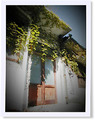 LOMOカメラで撮影した写真風にします
LOMOカメラで撮影した写真風にします 魚眼レンズで撮影したようにします
魚眼レンズで撮影したようにします
 ポラロイド写真風にします
ポラロイド写真風にします
 文字を書き入れたポラロイド写真風にします。文字は画像の説明"desciprion"が利用されます
文字を書き入れたポラロイド写真風にします。文字は画像の説明"desciprion"が利用されます
 画像を燃やします
画像を燃やします
 右上から照明が当たっているような効果をかけます
右上から照明が当たっているような効果をかけます
右部アイコン
 最後の処理をかけない状態に戻します
最後の処理をかけない状態に戻します "Processed Image"と"Backup Image"をアップロードした画像に戻します
"Processed Image"と"Backup Image"をアップロードした画像に戻します "Processed Image"の内容を"Backup Image"の内容で書き換えます
"Processed Image"の内容を"Backup Image"の内容で書き換えます "Processed Image"と"Backup Image"を入れ替えます(要ログイン)
"Processed Image"と"Backup Image"を入れ替えます(要ログイン) "Processed Image"と"Backup Image"を合成します
"Processed Image"と"Backup Image"を合成します 画像の左右反転させます
画像の左右反転させます 「顔」のズームアップがされた状態の"Processed Image"と"Backup Image"を合成します
「顔」のズームアップがされた状態の"Processed Image"と"Backup Image"を合成します "Processed Image"と"Backup Image"の間のモーフィング動画を作成します
"Processed Image"と"Backup Image"の間のモーフィング動画を作成します

